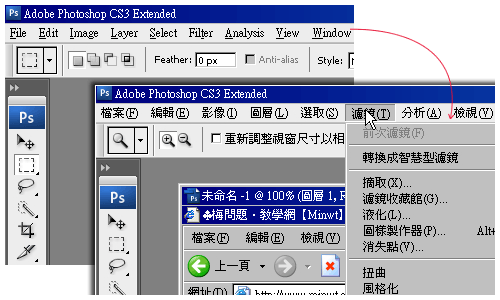
一直以來有不少的朋友在問,要怎麼取得Photoshop的軟體,其實從Adobe網站中就可以直接免費下載30天的試用版本,或許有些朋友還不曉得吧!但是比較可惜的是,Adobe官方網站只釋出英文試用版,對於某些朋友可能會感到有些的惶恐,再加上坊間的書籍,大部分都是以繁體中文的版本為主,因此在學習上便會發生一些障礙。
各位的心聲梅干桑都聽見了,又在夜半三點鐘,獨自研究了語系問題,終於摸索出一些頭緒,便開始著手將官方的英文版改成繁體中文版,真是天助梅也,竟然成功了,為了讓各位能更方便使用,梅干桑便將中文化作成全自動化,只要雙響後,即可變成繁體中文版了。
Step1
開啟瀏覽器,於網址列輸入http://www.adobe.com/tw/downloads/,將滑鼠移到Photoshop上方,下方便會出現相關選項,便對著試用點一下。
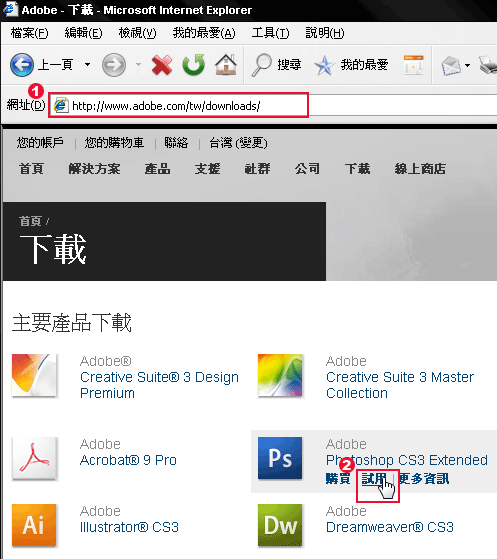
Step2
接下來請輸入帳號密碼,如尚未加入的話,可由左方先進行註冊,不用擔心加入會員也是免費滴!
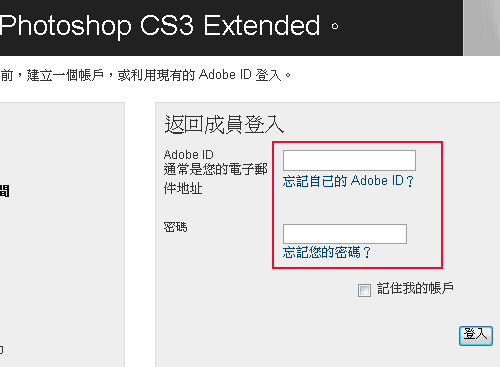
Step3
登入後便從下拉選單中,選擇英語後再對著下載鈕點一下。
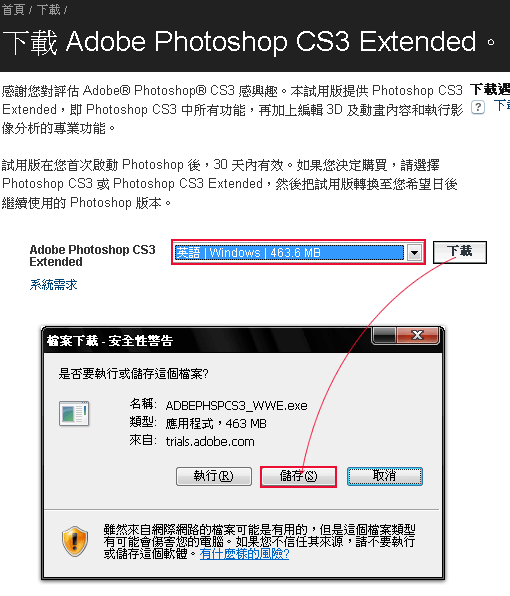
Step4
下載完畢後再依續完成Photoshop CS3的安裝,並啟動Photoshop CS3,選擇第二選項並按下Next鈕,隨即便會進入Photoshop CS3工作視窗中。
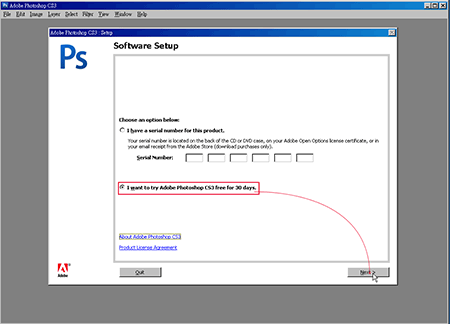
Step5
將Photoshop CS3的軟體關閉,再由下方下載梅干桑特製的Photoshp CS3繁體中文包 。
Step6
下載完畢後,再對著PS3en2tw_v1.01.exe雙響,當出現一個黑色視窗時,再按下任意鍵就已經完成中文化了。
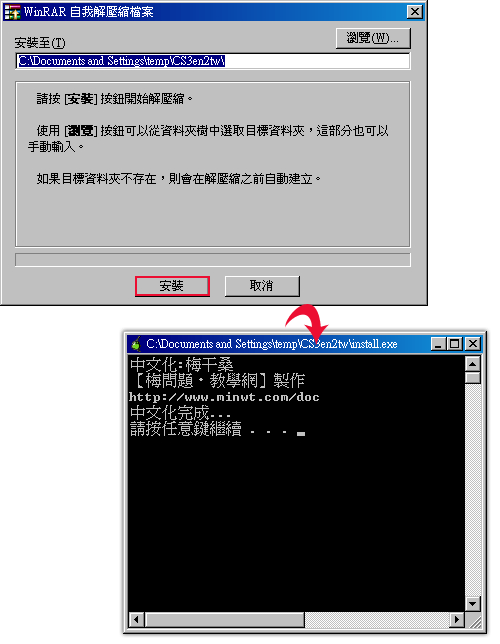
Step7
再啟動一次Photoshop CS3,一樣選擇繼續試用選項,再按一下右下角的下一步鈕,進入該軟體。
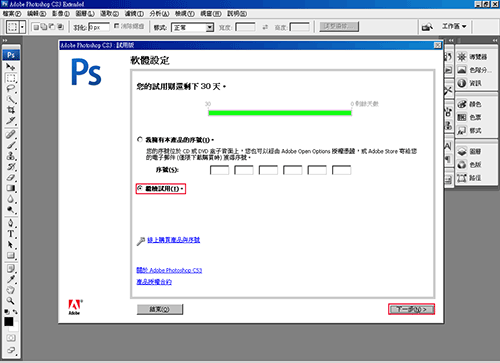
Step8
任意開啟一張圖檔,測試一下選單,歐ya!~也變中文啦! 若覺得不錯用,就用最直接的方法支持一下Adobe公司吧!讓Adobe能不斷的研究出更強大的功能。
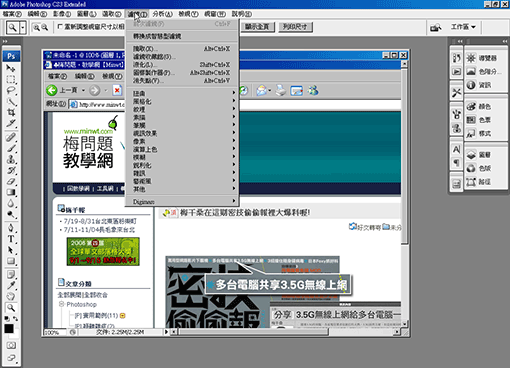

![[開箱] IFOOTAGE RB-A400 圓形底座腳架|不佔空間、穩固不倒、耐重更安心](http://photo.minwt.com/img/Content/DC/rba400/00xs.jpg)